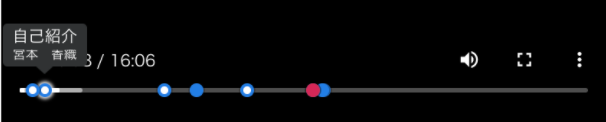- harutaka ヘルプセンター(企業向け)
- ライブ
- ライブ画面構成と機能
タイムスタンプとは
タイムスタンプとは、面談担当者がライブ面談中やライブ動画にタイムスタンプ(Good/Bad)や、コメント入力ができる機能です。ライブ面談中やライブ動画にタイムスタンプを入力する方法をご案内します。
仕様
-
ライブ面談中、もしくは動画生成後に、タイムスタンプ(Good/Bad)や、コメント入力投稿ができます。
-
「ご自身での面接の振り返り」「次の面接官への引継ぎ」、「関係者への情報共有」等、幅広くご活用いただけます。
1.ライブ中に使用する
機能説明
- ログインした全ての評価者がタイムスタンプ(コメント)機能をお使い頂けます。
-
ライブ中に自分が入力したタイムスタンプ(コメント)は候補者の方、
他の評価者には表示されません。 - 面接後に生成されたライブ動画では、
入力されたすべての評価者のタイムスタンプ(コメント)が閲覧できます。
利用方法
1.ライブ画面 > 応募者情報をクリック
2.応募者情報からタイムスタンプ機能を表示させる
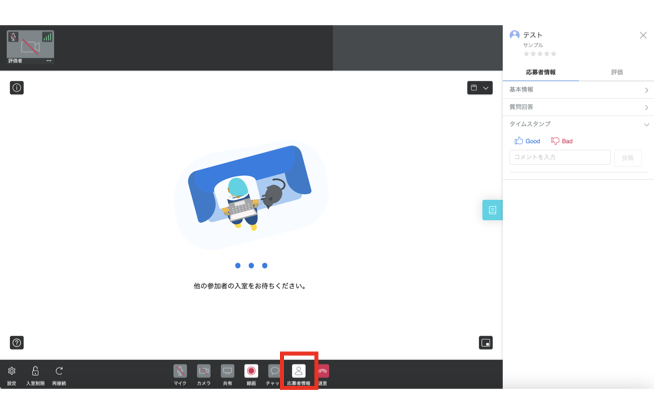
3.タイムスタンプやコメントを入力する
-
入力をすると画面左下に「コメントを投稿しました」等のメッセージが表示されます。
-
コメントは、ライブ中も「…」から編集や削除をすることができます。
ご注意
カーソルをコメント入力欄にあてたタイミングが、コメント記録時間となります
カーソルをあてて待機をすると録画とスタンプやコメントが記録される位置と内容に不一致が発生することがあります
2.動画生成後に使用する
機能説明
-
ポイントごとにコメントを残すことができます。評価ポイントや、設問が切り替わるときにコメントを残すことで、確認の際に効率的に確認ができます。
-
ライブを閲覧できる権限の評価者が、タイムスタンプを残すことが可能です。
利用方法
1.候補者一覧から応募者を選択し「ライブ動画」タブに移動する
2.ライブ動画画面の下部にコメント入力画面が表示される
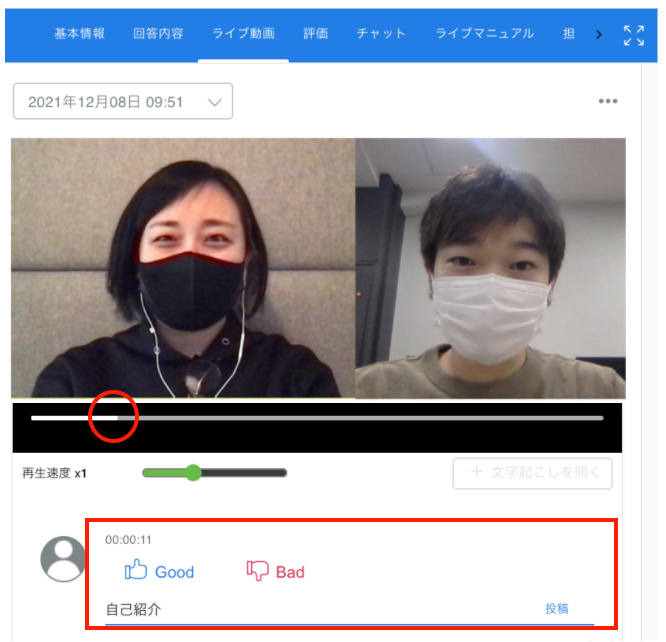
3.コメントを編集する
-
入力後に右側の「︙」から編集・削除することができます。
4.コメントを閲覧する
入力されたコメントは、ライブ動画の下部に表示されており、ドラッグして範囲を広げることが可能です。
コメントを選択すると再生箇所へ飛ぶことができます。
スタンプやコメントがある場合、録画の画面上にマークが表示されます。
コメントがある場合はマウスボタンをあわせるとコメントが表示されます。
| 青い● | Good スタンプが押下された箇所 |
| 赤い● | Bad スタンプが押下された箇所 |
| 白抜き◎ | コメントの記載がある箇所 |